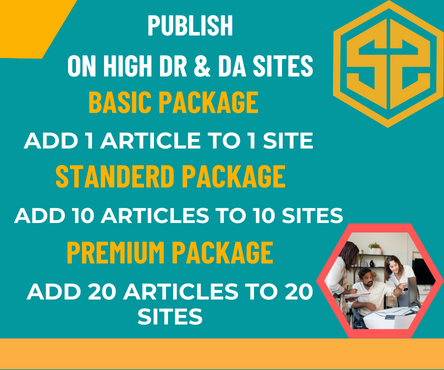Excel, das Kraftpaket der Datenverwaltung und -analyse, verfügt über eine Reihe von Funktionen, die Aufgaben rationalisieren und die Produktivität steigern. Zu den weniger bekannten, aber äußerst nützlichen Funktionen gehört „Druckbereich anzeigen“. Dieses Juwel vereinfacht den Druckvorgang und stellt sicher, dass nur die erforderlichen Daten gedruckt werden, wodurch Zeit und Ressourcen gespart werden. Lassen Sie uns in die Magie dieser Funktion eintauchen und herausfinden, wie sie Ihr Excel-Erlebnis revolutionieren kann. Excel Druckbereich anzeigen
Im Wesentlichen ermöglicht die Funktion „Druckbereich anzeigen“ Benutzern, einen bestimmten Bereich von Zellen zu definieren, die sie drucken möchten. Durch die Auswahl der gewünschten Zellen und deren Festlegung als Druckbereich stellt Excel sicher, dass nur dieser Teil der Tabelle im Ausdruck enthalten ist. Dadurch entfällt der Aufwand, die Druckeinstellungen anzupassen oder Zellen vor dem Drucken manuell auszuwählen, insbesondere bei großen Datensätzen, bei denen es auf Präzision ankommt.
Das Einstellen des Druckbereichs ist ein Kinderspiel. Wählen Sie einfach den Zellbereich aus, den Sie in den Ausdruck einbeziehen möchten, navigieren Sie zur Registerkarte „Seitenlayout“ und klicken Sie in der Gruppe „Seite einrichten“ auf „Druckbereich“. Wählen Sie im Dropdown-Menü „Druckbereich festlegen“ aus. Voila! Ihr Druckbereich ist nun definiert, angezeigt durch einen gestrichelten Rand um die ausgewählten Zellen.
Was aber, wenn Sie den Druckbereich ändern oder ganz entfernen müssen? Keine Angst, Excel bietet Flexibilität bei der Verwaltung des Druckbereichs. Um den Druckbereich anzupassen, wählen Sie die gewünschten Zellen aus und befolgen Sie die gleichen Schritte wie zuvor, indem Sie im Dropdown-Menü „Druckbereich festlegen“ auswählen. Um den Druckbereich zu löschen, navigieren Sie alternativ zur Registerkarte „Seitenlayout“, klicken Sie auf „Druckbereich“ und wählen Sie „Druckbereich löschen“. So einfach ist das.
Die Vorteile der Nutzung der Funktion „Druckbereich anzeigen“ sind vielfältig. Erstens erhöht es die Klarheit und Professionalität von Präsentationen und Berichten, indem sichergestellt wird, dass nur relevante Daten gedruckt werden, wodurch unnötige Unordnung vermieden wird. Darüber hinaus spart es Zeit und Ressourcen durch die Optimierung der Druckprozesse, insbesondere bei großen Datensätzen, bei denen die manuelle Auswahl umständlich und fehleranfällig sein kann.
Darüber hinaus fördert die Funktion die Konsistenz und Standardisierung zwischen Dokumenten, da Benutzer die Druckbereichseinstellungen problemlos über mehrere Arbeitsblätter oder Arbeitsmappen hinweg replizieren können. Dadurch wird eine einheitliche Formatierung und Präsentation gewährleistet und die Gesamtqualität der Ergebnisse verbessert.
Zusammenfassend lässt sich sagen, dass die Funktion „Druckbereich anzeigen“ in Excel ein wertvolles Werkzeug zur Rationalisierung des Druckprozesses, zur Verbesserung der Effizienz und zur Verbesserung der Qualität von Dokumenten ist. Indem es Benutzern ermöglicht, den Druckbereich einfach zu definieren und zu verwalten, stellt Excel weiterhin seine Leistungsfähigkeit als ultimative Lösung für die Datenverwaltung und -analyse unter Beweis. Die Beherrschung dieser Funktion eröffnet eine Welt voller Möglichkeiten und ermöglicht es Benutzern, das volle Potenzial von Excel in ihren täglichen Arbeitsabläufen auszuschöpfen. excel formel